准备工作
以win10系统为例
首先在Github上创建用户名,网址是https://www.github.com
然后下载并安装Git,网址是https://git-scm.com/,下载与自己电脑对应的版本即可
将项目上传到Github
打开你的待上传项目,然后在该目录下右键,选择Git Bash Here,如下图: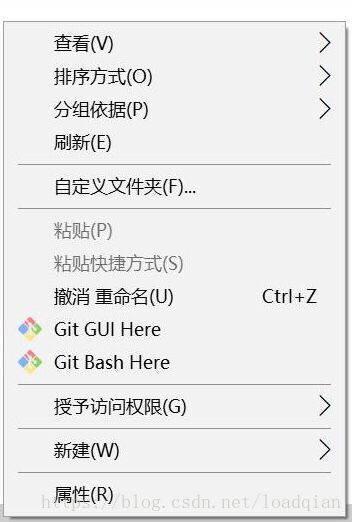
创建SSH Key
(1)在打开的窗口中输入以下命令:
ssh-keygen -t rsa -C “youremail@example.com”
把邮件地址换成你自己注册Github时的邮件地址,然后一路回车,使用默认值即可,然后根据它显示的路径找到.ssh的一个文件夹,里面有两个文件,一个id_rsa为私钥,不能泄露;另一个id_rsa.pub为公钥,可以用记事本打开;
(2)登录Github,打开”Account settings”,”SSH Keys”页面:
(3)点”Add SSH Key”,填写任意的Title,在Key文本框粘贴id_rsa.pub文件的内容
(4)点”Add Key”,你就可以看到已添加的Key
这是因为GitHub需要识别出你推送的提交确实是你推送的,而不是别人冒充的,而Git支持SSH协议,所以,GitHub只要知道了你的公钥,就可以确认只有你自己才能推送。
上传项目
有了这些准备工作,接下来把你的项目上传到Github上就很简单啦!
(1)在Github网站中,选择个人中心,然后点一个“+”,选择”New repository” ,然后给你要上传的项目等添加标题、描述等信息,然后创建就可以了。
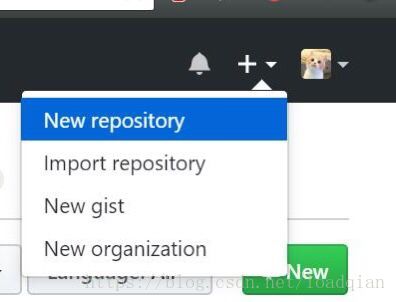
(2)在之前的Git Bash Here命令框中依次输入以下语句并回车:
①git init
表示初始化
②git add .
添加项目
③git commit -m “描述你做了什么”
把文件放到Git仓库,引号里面可以自己定义你具体做了什么内容,比如我在原来项目的基础上又新加了一些内容,就可以写成:git commit -m “add a new file”
④git remote add origin https://github.com/****/****.git
然后就需要把你本地计算机上的项目与Github联系起来,后面的网址可以在你之前创建完New repository之后跳转的页面上找到,一般第一个”*“里的是你的用户名,后一个”*“是你的项目名称
⑤git push origin master
最后一步就可以把你的项目上传啦